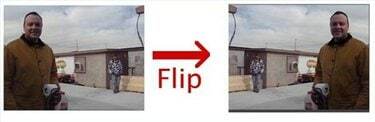
Întoarcerea unui film creează o imagine în oglindă
De ce ai întoarce un film? Flipping vă permite să schimbați subtil impactul imaginii vizuale. Dacă filmul arată mișcare, mișcarea lui de la stânga la dreapta face să pară natural (deoarece citim de la stânga la dreapta). Întoarcerea mișcării astfel încât să se miște de la dreapta la stânga va face ca mișcarea să pară mai lentă. În mod similar, a avea un purtător de cuvânt în partea dreaptă a ecranului este o poziție vizuală mai puternică decât a-l avea în stânga. De asemenea, puteți răsturna doar secțiuni ale unui film, ceea ce vă oferă un control mai mare asupra produsului final.
Pasul 1
Deschideți proiectul cu care doriți să lucrați în iMovie sau creați un nou proiect. Puteți întoarce filmele numai atunci când sunt în proiecte - nu puteți întoarce clipul original.
Videoclipul zilei
Pasul 2
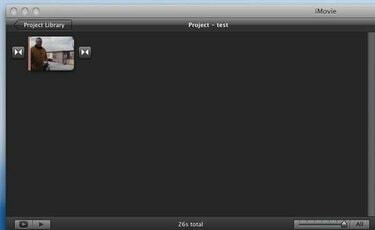
Clipul să fie răsturnat.
Trageți clipul în proiect.
Pasul 3

Meniul de viteze
Deplasați cursorul peste clip și va apărea un meniu cu o roată roată.
Pasul 4

Alegeți „Ajustări clip”.
Faceți clic pe meniul „Gear” și apare un meniu derulant. Alegeți „Ajustări clip” din acest meniu.
Pasul 5
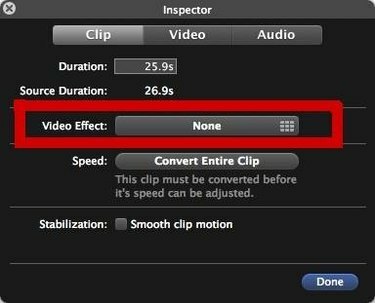
Faceți clic pe „Efect video”.
Apare o fereastră „Inspector”. Faceți clic pe butonul mare etichetat „Niciunul” de lângă „Efect video”.
Pasul 6

Faceți clic pe efectul video „Flip”.
Faceți clic pe „Întoarce”, care este al doilea din stânga pe rândul de sus. Puteți muta cursorul peste clip pentru a vă deplasa înainte și înapoi prin clip cu efectul aplicat, astfel încât să puteți previzualiza cum va arăta.
Pasul 7
Fereastra „Inspector” apare din nou, doar că acum „Flipped” apare lângă „Video Effect”. Faceți clic pe butonul „Terminat” din colțul din dreapta jos pentru a finaliza.
Avertizare
Verificați pentru a vă asigura că nu sunt vizibile cuvinte în film. Dacă răsturnați un film care conține cuvinte, atunci este foarte evident că a avut loc răsturnarea.
Imaginea apare neîntorsătă în fereastra proiectului (în stânga). Fereastra de previzualizare (din dreapta) arată corect imaginea răsturnată.
Rețineți că Apple actualizează și modifică modul în care funcționează programele iLife cu fiecare lansare, așa că este posibil ca această procedură să nu se aplice versiunilor anterioare ale iMovie.




